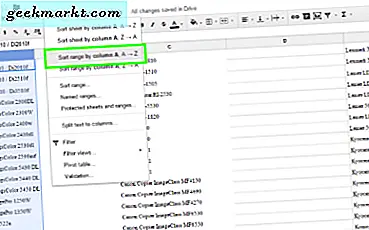
Làm cho cảm giác của dữ liệu là những gì bảng tính là tất cả về. Bạn càng thêm nhiều nội dung, bạn càng cần tổ chức nhiều hơn. May mắn thay, Trang tính cung cấp nhiều cách để sắp xếp dữ liệu của bạn bao gồm sắp xếp và lọc. Hôm nay, chúng tôi sẽ sử dụng chức năng sắp xếp để sắp xếp dữ liệu theo bảng chữ cái trong Google Trang tính.
Có một vài tùy chọn sắp xếp trong Trang tính. Bạn có thể sắp xếp theo trang tính, theo phạm vi hoặc dải ô được đặt tên. Mỗi ứng dụng có các ứng dụng khác nhau tùy thuộc vào loại dữ liệu bạn đang làm việc.
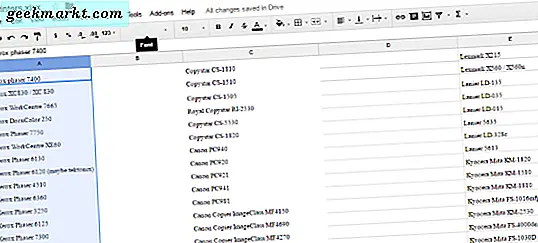
Sắp xếp dữ liệu theo bảng chữ cái trong Google Trang tính
Nó là lý do để làm cho bảng chữ cái hoạt động, bảng tính của bạn cần phải có các từ cũng như số. Bạn có thể sắp xếp các số, nhưng chúng tôi sẽ giới thiệu nó trong một phút. Nếu bạn có tiêu đề cột, bạn sẽ cần phải đóng băng những phần đầu tiên để chúng không được đưa vào quá trình sắp xếp theo thứ tự bảng chữ cái.
- Đánh dấu hàng bạn muốn đóng băng.
- Chọn Chế độ xem từ trình đơn trên cùng và sau đó Cố định.
- Chọn 1 hàng từ danh sách, hoặc nhiều hơn nếu bạn cần chúng.
Bây giờ bạn có thể chuyển sang bảng chữ cái dữ liệu.
Vì vậy, bảng chữ cái một cột:
- Mở trang tính bạn muốn sắp xếp.
- Đánh dấu toàn bộ cột bạn muốn sắp xếp theo thứ tự bảng chữ cái.
- Chọn Dữ liệu từ trình đơn trên cùng.
- Chọn Sắp xếp Phạm vi theo cột A - Z.
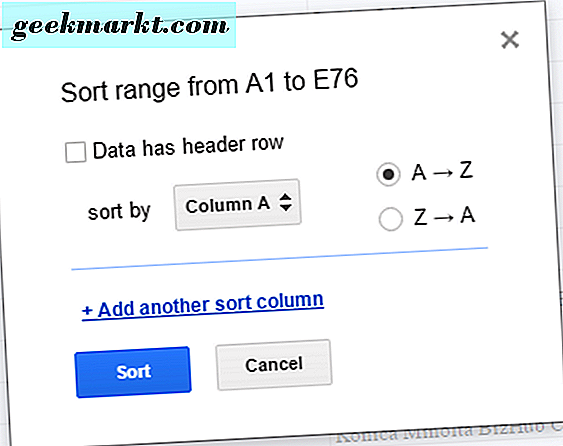
Tất nhiên bạn có thể chọn sắp xếp theo thứ tự bảng chữ cái ngược bằng cách chọn Sắp xếp Phạm vi theo cột Z –A.
Để sắp xếp theo thứ tự bảng tính:
- Mở trang tính bạn muốn sắp xếp.
- Đánh dấu toàn bộ trang tính bằng cách nhấp vào nút góc ở trên A1.
- Chọn Dữ liệu từ trình đơn trên cùng.
- Chọn Sắp xếp dải ô.
- Chọn cột đầu tiên bạn muốn sắp xếp theo trong cửa sổ bật lên.
- Thêm cột khác nếu bạn muốn tiếp tục sắp xếp các cột.
- Chọn Sắp xếp khi bạn có đủ cột.
Điều này sẽ sắp xếp từng cột bạn đã chọn. Bạn cũng có thể chỉ cần chọn các ô được điền bằng cách kéo chuột để bao gồm tất cả các ô bạn muốn sắp xếp. Điều này hữu ích hơn nếu bạn có các phần tử của bảng tính mà bạn không muốn bao gồm.
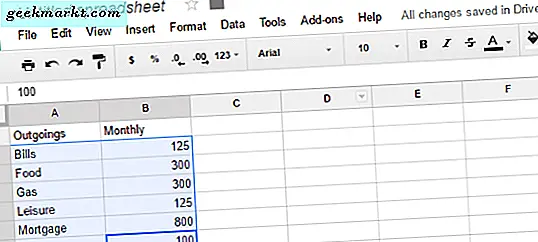
Sắp xếp theo giá trị số
Mặc dù con số rõ ràng không thể được sắp xếp theo thứ tự bảng chữ cái, nhưng cùng một công cụ thay vào đó đặt số theo thứ tự tăng dần hoặc giảm dần. Quá trình này chính xác giống như chữ cái, trong đó A là số thấp nhất và Z là số cao nhất.
- Mở trang tính bạn muốn sắp xếp.
- Đánh dấu cột bạn muốn sắp xếp.
- Chọn Dữ liệu từ trình đơn trên cùng.
- Chọn Sắp xếp Phạm vi theo cột A - Z hoặc Z - A.
Giống như sắp xếp theo thứ tự bảng chữ cái, bạn cũng có thể sắp xếp theo nhiều cột giống hệt như mô tả ở trên. Chọn nhiều hơn một cột từ trình đơn bật lên và Trang tính sẽ sắp xếp chúng cho bạn.
Dữ liệu đặt hàng là nền tảng của bất kỳ bảng tính nào và Google Trang tính thực hiện tốt công việc giúp bạn dễ dàng thực hiện. Nó không phải là không có lỗi của nó mặc dù và bạn có thể thấy rằng khi sắp xếp cột hỗn hợp hoặc cột với giá trị số cũng như những thứ bảng chữ cái những thứ không đi khá để lên kế hoạch. Lặp lại quá trình một vài lần thường vượt qua nó mặc dù.
Bạn có muốn thêm bất kỳ mẹo nào về Google Trang tính không? Muốn chúng tôi bao gồm bất cứ điều gì khác? Hãy cho chúng tôi biết nếu bạn làm như vậy!







